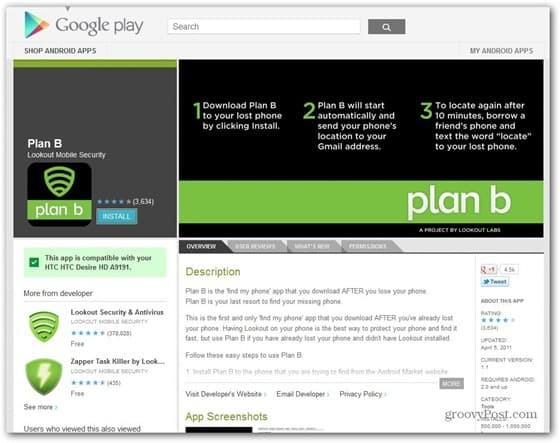Kā paslēpt barošanas pogu Windows 11 izvēlnē Sākt
Microsoft Windows 11 Varonis / / August 04, 2023

Publicēts
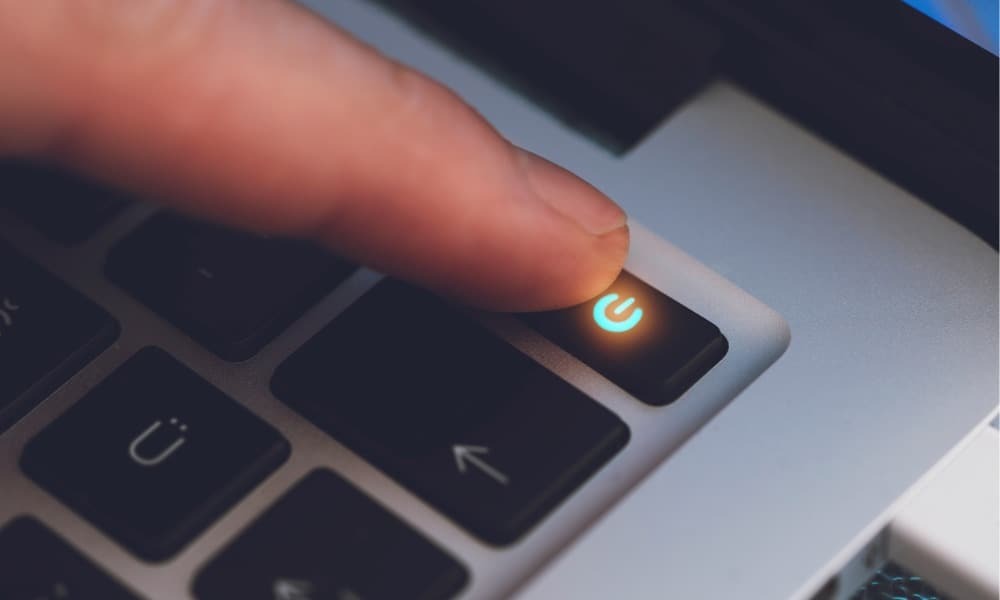
Ja vēlaties palīdzēt samazināt nevēlamu Windows 11 izslēgšanu vai restartēšanu, izvēlnē Sākt varat paslēpt barošanas pogu. Lūk, kā.
Ja vēlaties neļaut lietotājiem izslēgt savu Windows 11, izvēlnē Sākt varat paslēpt barošanas pogu. Kamēr pastāv citi veidi, kā restartējiet vai izslēdziet Windows 11, pogas paslēpšana palīdz novērst nejaušu izslēgšanos.
Ja lietotājs nejauši izslēdz datoru, viņš var zaudēt nesaglabātos datus, kas var izraisīt galvassāpes. Ja ir mazāk barošanas iespēju, piemēram, poga izvēlnē Sākt, var novērst šīs izslēgšanas.
Ja vēlaties atturēt lietotāju no datora izslēgšanas, varat paslēpt redzamo barošanas pogu izvēlnē Sākt, veicot tālāk norādītās darbības.
Kā paslēpt barošanas pogu izvēlnē Sākt
Nospiežot Windows taustiņu vai pogu Sākt, izvēlnes Sākt apakšējā labajā stūrī būs redzama barošanas poga.
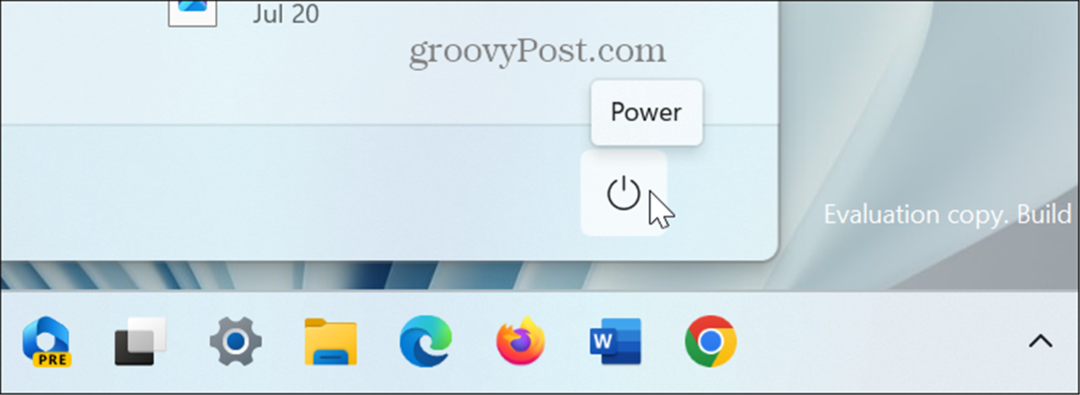
Pogas slēpšana nav vienkāršs pārslēgšanas slēdzis iestatījumos. Tā vietā jums būs jāpielāgo a Windows reģistra atslēga.
Piezīme:
Lai paslēptu Windows 11 barošanas pogu:
- Nospiediet Windows taustiņš + R lai palaistu Palaist dialoglodziņš.
- Tips regedit un noklikšķiniet labi vai nospiediet Ievadiet.
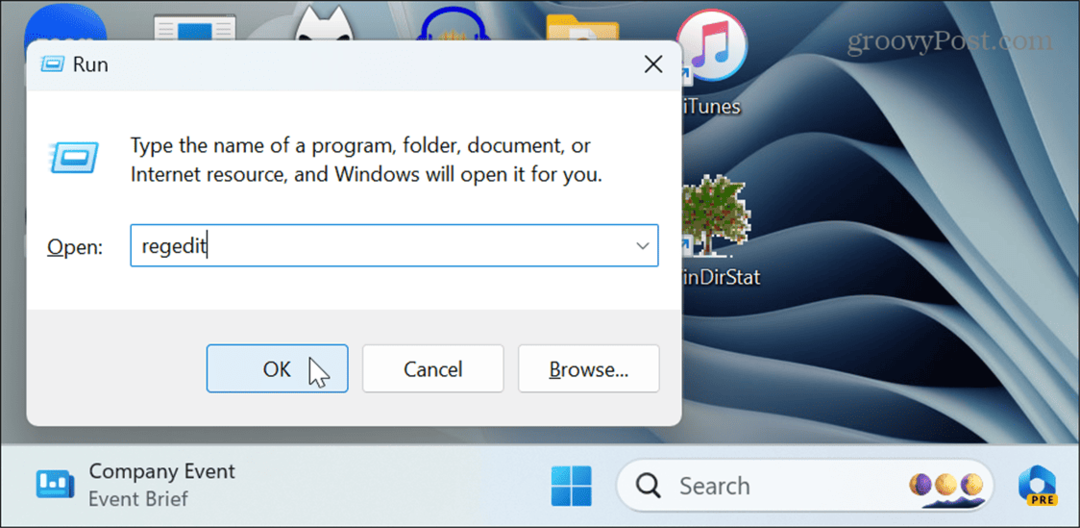
- Kad Reģistra redaktors palaiž, dodieties uz šādu vietu:
HKEY_LOCAL_MACHINE\SOFTWARE\Microsoft\PolicyManager\default\Start\HidePowerButton
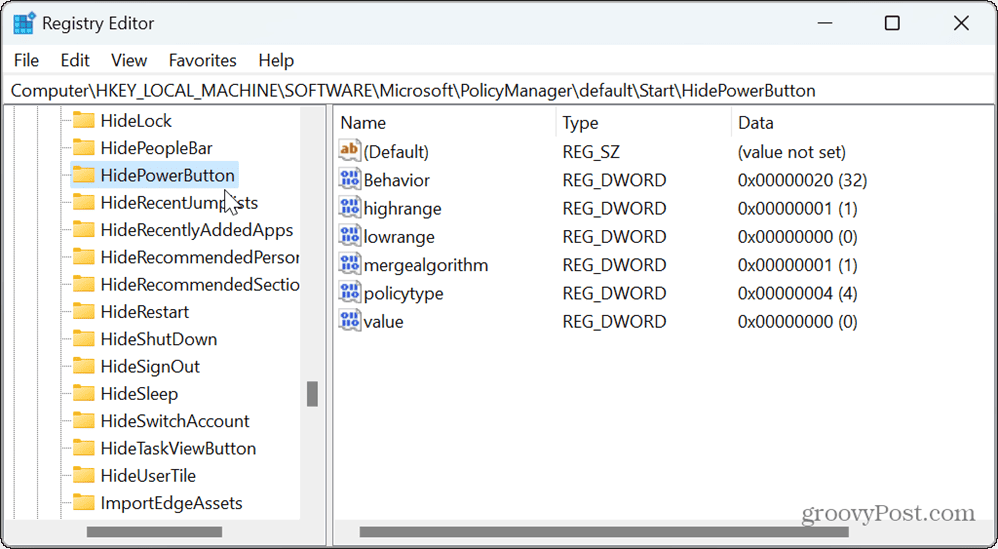
- Labajā kolonnā veiciet dubultklikšķi uz vērtību ierakstu.
- Nomaini Vērtības dati no 0 uz 1 un noklikšķiniet labi.
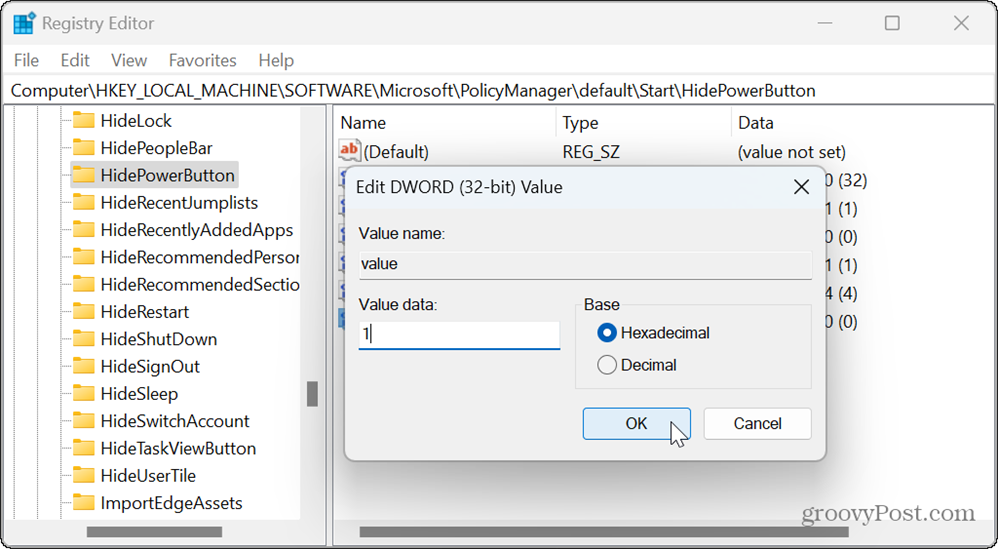
- Aizvērt Reģistra redaktors un restartējiet sistēmu Windows 11.
- Vienreiz tu pierakstieties atpakaļ, nospiediet Windows atslēga, un izvēlnē Sākt vairs nebūs barošanas pogas.

Kā pēc tam piekļūt barošanas opcijām operētājsistēmā Windows 11
Lai gan izvēlnē Sākt barošanas poga ir paslēpta, joprojām varat ar peles labo pogu noklikšķināt uz Sākt pogu un piekļūt barošanas iespējām.
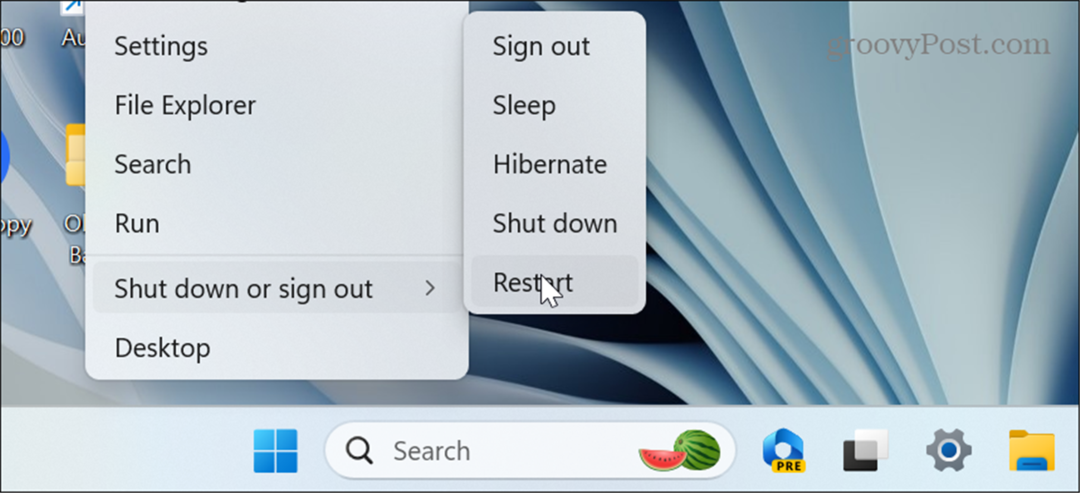
Varat arī piekļūt barošanas iespējām, nospiežot Ctrl + Alt + Del vai Alt + F4 īsinājumtaustiņi. Turklāt jūs varat izmantot slēpto Avārijas restartēšanas funkcija.

Lai gan tas pilnībā neliedz lietotājam piekļūt barošanas iespējām, tas samazina iespēju, ka nepieredzējuši lietotāji nejauši izslēgsies vai restartēs.
Ja vēlaties paslēpt barošanas pogu, atveriet reģistra redaktoru un dodieties atpakaļ uz HKEY_LOCAL_MACHINE\SOFTWARE\Microsoft\PolicyManager\default\Start\HidePowerButton, mainiet vērtību no 1 uz 0un restartējiet Windows.
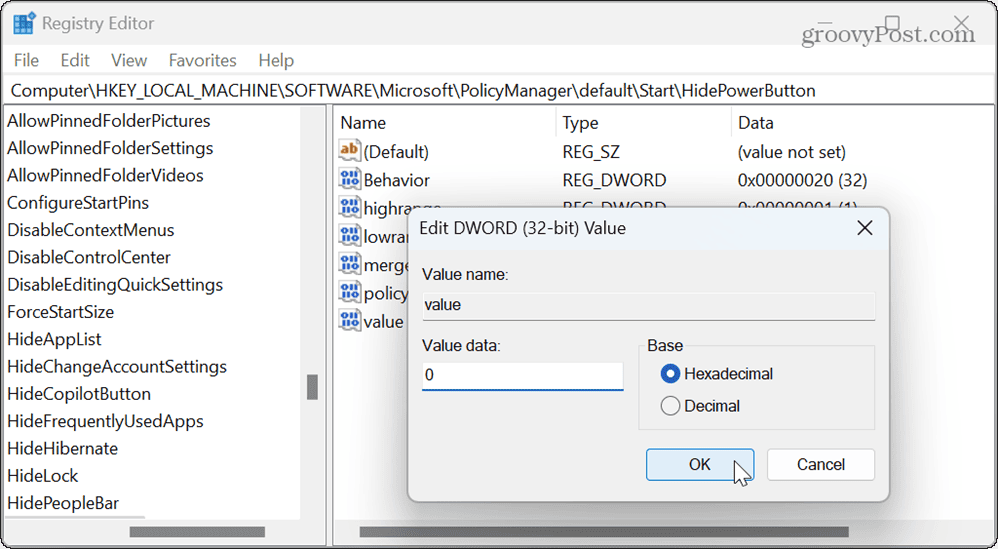
Enerģijas opciju izmantošana operētājsistēmā Windows 11
Ja jums ir bērns vai cits nepieredzējis lietotājs, kurš izmanto Windows 11 datoru, izmantojot šo triku, lai paslēptu barošanas pogu, var efektīvi novērst negaidītas izslēgšanās.
Ir arī citas barošanas iespējas, par kurām jāzina operētājsistēmā Windows 11. Piemēram, jums var būt nepieciešams labot, ja nav pieejamu barošanas iespēju vai atiestatīt uz noklusējuma enerģijas plānu operētājsistēmā Windows 11.
Turklāt, ja vēlaties vairāk konfigurēt jaudas iestatījumu, varat pārbaudīt datora iestatījumus atbalstītās jaudas funkcijas, un jūs varētu arī uzzināt vairāk par enerģijas ieteikumi jūsu Windows 11 datoram.